In der Regel druckt man einfach ein Word-Dokument in einem Seiten Format, manchmal will man jedoch nur eine eine einzelne Seite im Querformat drucken!Inhalt: 1.) ... Word-Dokument nur eine einzelne Seite im Querformat drucken!
|
| (Bild-1) Im Word-Dokument nur eine einzelne Seite im Querformat! |
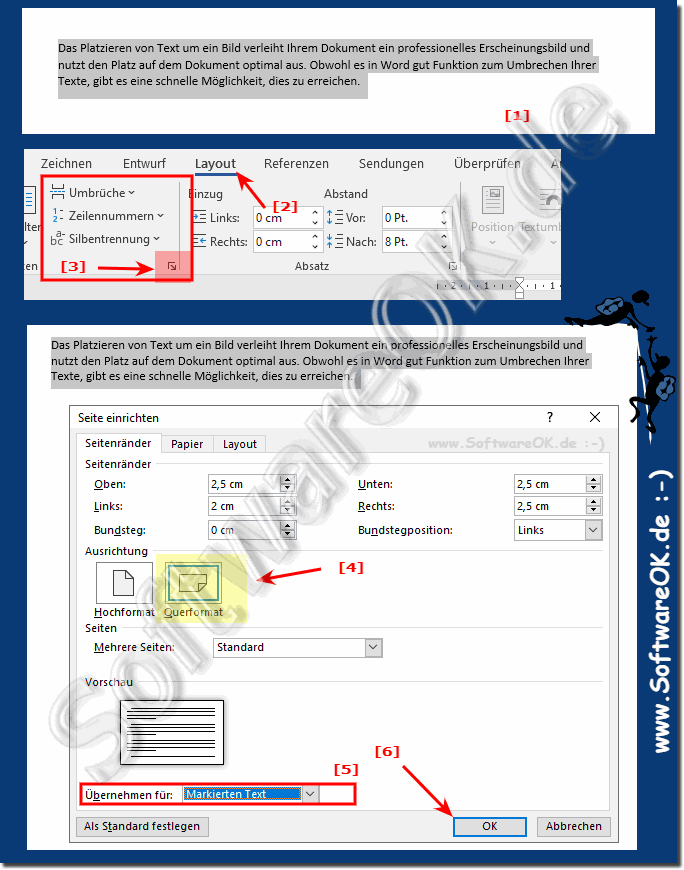 |
2.) Notwendigkeit einer Funktion um einzelne Seite im Querformat zu drucken!
Es gibt mehrere Situationen, in denen es sinnvoll sein kann, nur eine einzelne Seite im Querformat zu drucken:1. Präsentationen:
Wenn Sie eine PowerPoint-Präsentation oder ein Handout erstellen und nur eine Seite im Querformat benötigen, um beispielsweise eine Tabelle oder ein Diagramm besser darzustellen.
2. Berichte:
In längeren Berichten oder Dokumenten sind möglicherweise nur bestimmte Abschnitte oder Tabellen im Querformat besser lesbar. Das Drucken dieser Seiten im Querformat ermöglicht eine bessere Anzeige.
3. Grafiken:
Wenn Sie eine Seite mit Grafiken oder Diagrammen haben, die horizontal mehr Platz benötigen, ist das Drucken im Querformat eine gute Option, um sicherzustellen, dass die Informationen klar und leicht lesbar sind.
4. Tabellen:
Große Tabellen werden auf einer Seite im Querformat oft besser angezeigt, da sie mehr Platz für Spalten bieten und so die Lesbarkeit verbessern.
Obwohl nicht jeder diese Funktion regelmäßig benötigt, kann sie in bestimmten Situationen sehr nützlich sein, um sicherzustellen, dass Dokumente optimal angezeigt werden.
3.) Fallstricke, Vor- und Nachteile beim Drucken einzelner Seite im Querformat!
Beim Drucken einer einzelnen Seite im Querformat sind einige Fallstricke, Vor- und Nachteile zu beachten:
Vorteile:
1. Verbesserte Lesbarkeit:
Wenn der Inhalt der Seite im Querformat besser angezeigt werden kann, kann das Drucken im Querformat die Lesbarkeit verbessern, insbesondere bei Tabellen, Grafiken oder Diagrammen.
2. Platzoptimierung:
Einige Inhalte benötigen möglicherweise mehr horizontalen Platz, um richtig angezeigt zu werden. Das Querformat bietet mehr Platz für breitere Elemente.
3. Ästhetik:
Manchmal kann eine einzelne Seite im Querformat ästhetisch ansprechender aussehen, insbesondere wenn sie Teil eines Präsentationsmaterials oder eines Berichts ist.
Nachteile:
1. Inkonsistenz:
Wenn nur eine Seite im Querformat gedruckt wird, während der Rest des Dokuments im Hochformat bleibt, kann dies zu Inkonsistenzen in der Darstellung führen.
2. Verwirrung:
Wenn der Leser nicht erwartet, dass eine bestimmte Seite im Querformat gedruckt wird, kann dies zu Verwirrung führen und möglicherweise die Lesbarkeit beeinträchtigen.
3. Druckereinstellungen:
Wenn Sie den Drucker auf eine einzelne Seite im Querformat einstellen, sind möglicherweise zusätzliche Anpassungen erforderlich, die einige Benutzer möglicherweise übersehen oder sich dessen nicht bewusst sind.
4. Kosten:
In Umgebungen, in denen das Drucken Kosten verursacht (z. B. am Arbeitsplatz oder in der Schule), kann das Drucken einer einzelnen Seite im Querformat zusätzliche Kosten verursachen, insbesondere wenn das Drucken nicht wirklich notwendig ist.
Es ist wichtig, diese Vor- und Nachteile abzuwägen und sorgfältig zu entscheiden, ob das Drucken einer einzelnen Seite im Querformat die beste Option für Ihr spezifisches Dokument oder Ihre Präsentation ist.
FAQ 71: Aktualisiert am: 13 April 2024 22:32
